SQL Runner 提供了一种直接访问数据库的方式,并通过多种方式利用该权限。使用 SQL Runner 可以轻松浏览架构中的表、使用 SQL 查询中的临时探索、对数据运行预先编写的描述性查询、查看 SQL Runner 历史记录、下载结果、共享查询、以派生表的形式添加到 LookML 项目,以及执行其他有用的任务。
本页面介绍了如何使用 SQL Runner 创建派生表以及如何使用 SQL Runner 调试派生表。请参阅其他相关文档页面,了解以下信息:
基于查询创建派生表
您可以通过多种方式在 SQL Runner 中通过查询创建派生表。
添加到 LookML 项目
SQL Runner 非常适合在将派生表添加到模型之前测试这些表的 SQL。您甚至可以从其他工具获取查询,在 SQL Runner 中进行测试,然后将其添加到您的项目中。
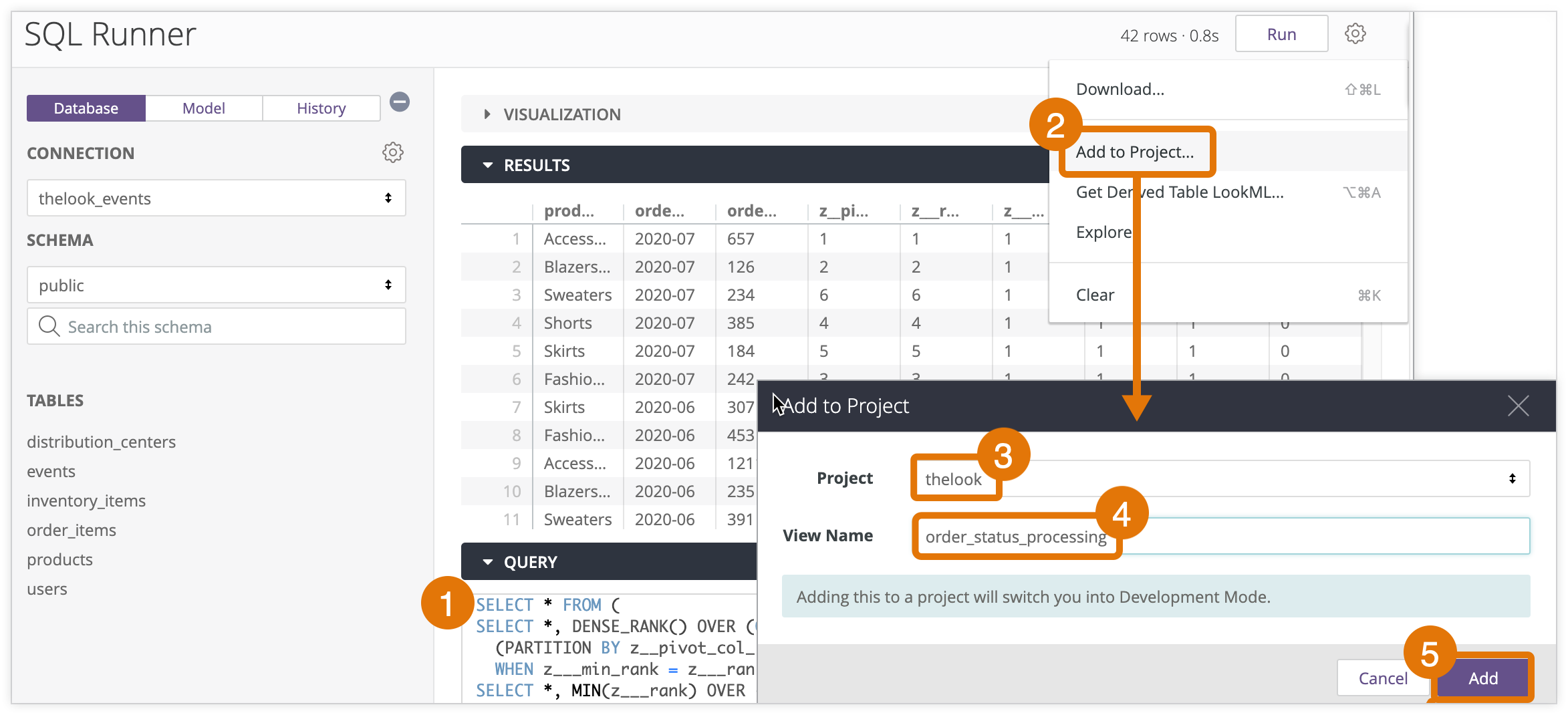
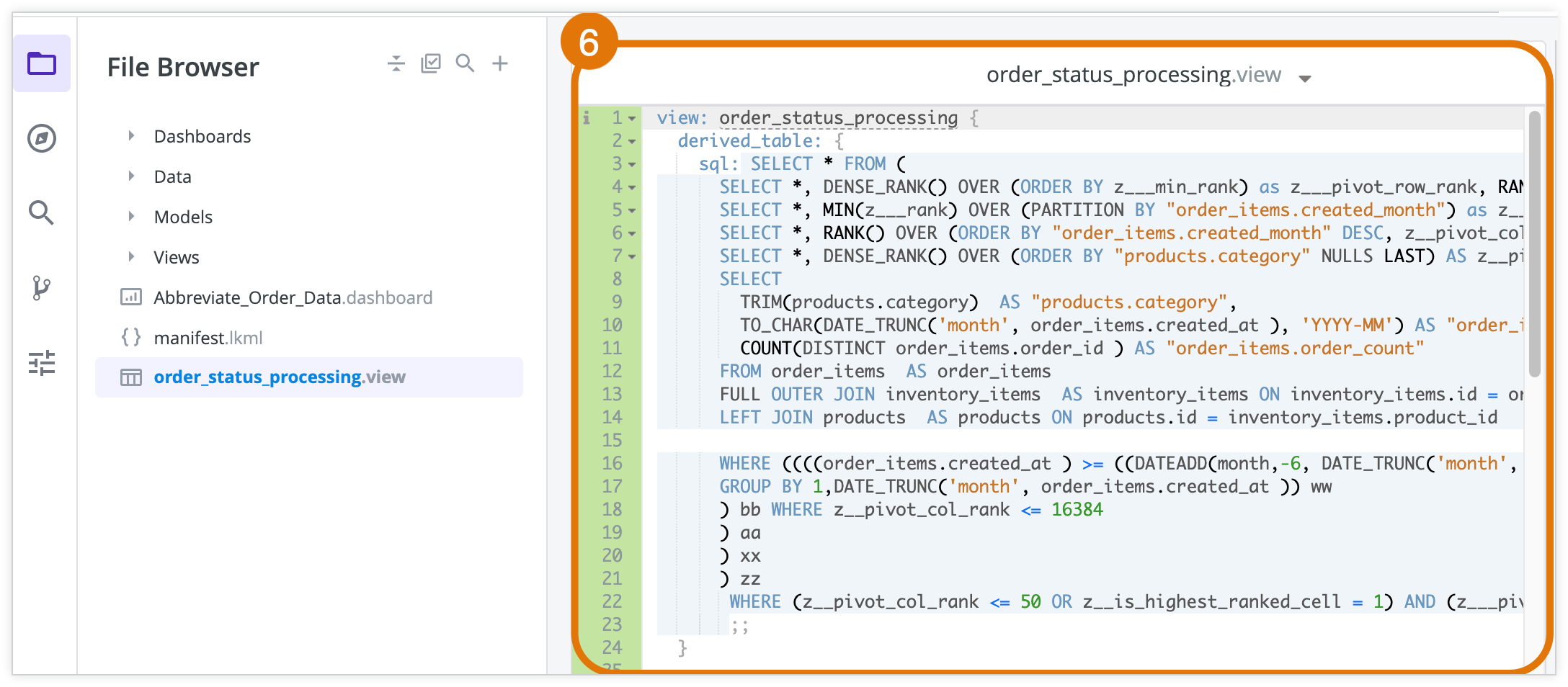
- 使用 SQL Runner 创建要用于派生表的 SQL 查询。
- 点击右上角齿轮菜单中的添加到项目。
- 选择要将此派生表添加到的项目。
- 为派生的表格输入视图名称。
- 点击添加,将查询添加为项目中的派生表。
- Looker 将切换到开发模式(如果尚未在该模式下),并在所选项目中打开新的派生表视图。如果您选择的项目使用基于 YAML 的旧版 LookML,Looker 将使用基于 YAML 的 LookML 提供派生表。如果您选择的项目使用 New LookML,Looker 将在 New LookML 中提供派生表。
获取派生表的 LookML
根据 SQL 运行程序查询创建派生表的另一种方法是使用 SQL Runner 齿轮菜单中的 Get Derived Table LookML 选项。与添加到项目选项一样,Looker 会提供将 SQL 查询转换为派生表所需的 LookML。您可以从中复制 LookML 以自行粘贴到项目中,如果您想替换现有的派生表,这会非常有用。
如需基于 SQL Runner 查询创建派生表,请执行以下操作:
- 使用 SQL Runner 创建要用于派生表的 SQL 查询。
- 点击齿轮菜单,然后选择 Get Derived Table LookML。
- 复制生成的 LookML。或者,点击将其添加到您的项目,选择要将派生表添加到的项目,然后在视图名称中输入视图的名称。
如果您未通过点击将派生表添加到项目来将导出的表添加到项目中,请打开您的项目,然后在 Looker IDE 中项目文件列表顶部点击 +。或者,点击文件夹的菜单以在该文件夹中创建文件。
选择创建数据视图。
Looker 在视图列表顶部显示一个空框。输入新视图的名称,然后按 Enter 键。Looker 支持在文件名中使用大写和小写字符、数字、下划线和 Unicode 字符。如果视图文件的名称包含 Looker 不支持的字符,系统会用下划线替换这些字符。
Looker 会打开新的视图。
删除新视图的所有内容,然后粘贴您之前复制的派生表 LookML。
使用 SQL Runner 进行调试
SQL Runner 也是一种用于检查派生表定义中 SQL 错误的实用工具。
突出显示 SQL Runner 错误
SQL Runner 会在 SQL 命令中突出显示错误的位置,并在错误消息中添加错误的位置:
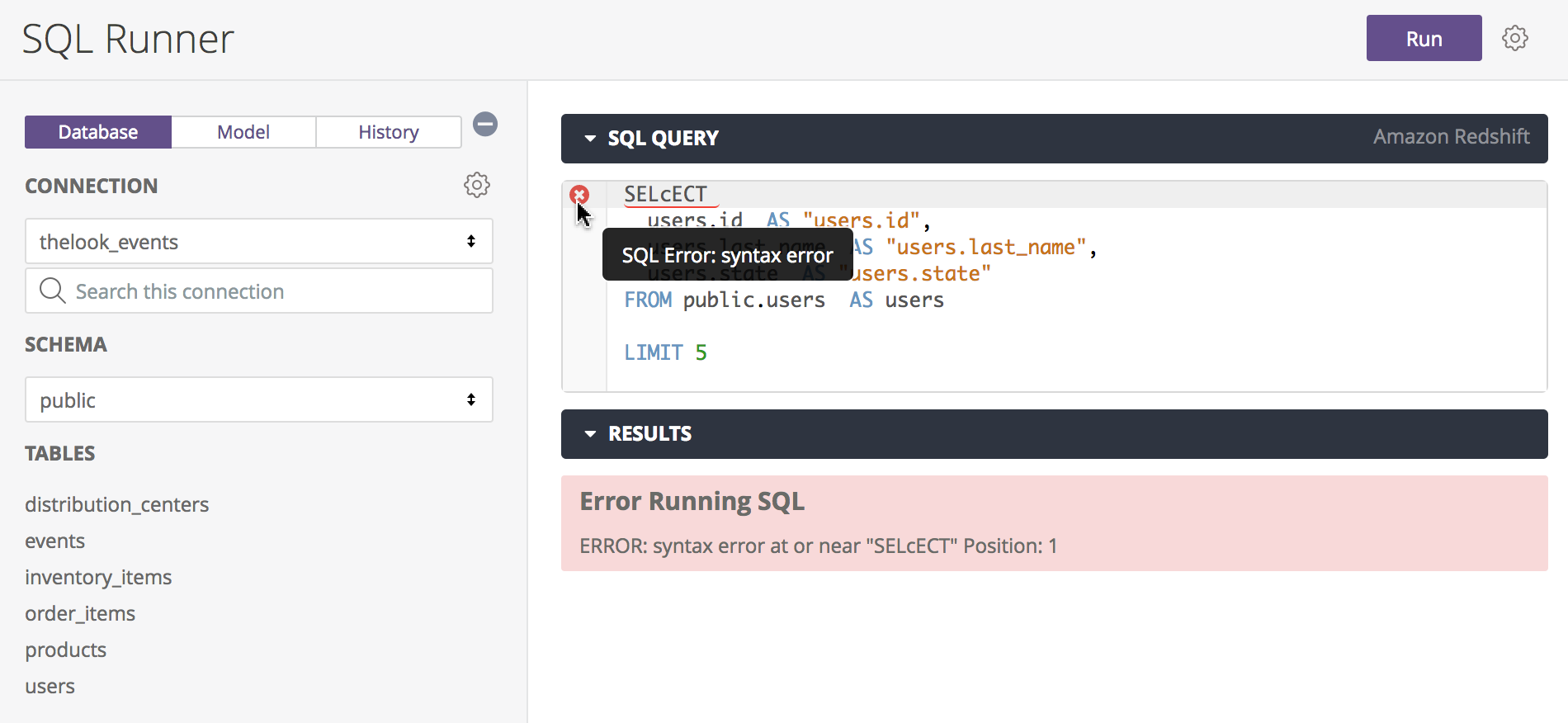
提供的位置信息因数据库方言而异。例如,MySQL 会提供包含错误的行号,而 Redshift 则提供错误的字符位置。其他数据库方言可能有上述两种或其他行为。
SQL Runner 还会在 SQL 命令中用红色下划线标注第一个语法错误的位置,并使用“x”标记行,从而突出显示该错误。将鼠标悬停在“x”上可查看错误的详细信息。解决该问题后,请点击运行,查看查询是否还有其他错误。
使用 SQL Runner 测试派生表
如果您看到来自派生表的错误,可以通过将 SQL 语句复制到 SQL Runner 并测试 SQL 的不同部分来缩小错误位置来确定错误的原因。如需了解详情,请参阅使用 SQL Runner 测试派生表 Looker 社区主题。
